Fix: Farming Simulator 22 Controller/Gamepad tidak Bekerja di PC
Miscellanea / / November 25, 2021
Tampaknya banyak Simulator Pertanian 22 Pemain PC menghadapi masalah dengan pengontrol atau gamepad tidak berfungsi di komputer Windows. Meskipun game ini cukup baru di pasaran, Giants Software telah melakukan pekerjaan yang baik dengan pengembangan karena mengeluarkan jumlah kesalahan atau bug minimum daripada judul PC lainnya. Namun, ada beberapa masalah umum yang dapat ditemukan seperti Farming Simulator 22 Controller/Gamepad tidak Bekerja di PC.
Sekarang, jika Anda juga menghadapi masalah yang sama dengan game Farming Simulator 22 Anda, pastikan untuk mengikuti panduan pemecahan masalah ini untuk memperbaikinya. Masalah gamepad atau pengontrol yang tidak berfungsi pada game PC adalah salah satu masalah umum yang sebagian besar dapat diselesaikan secara manual. Namun, kami berharap Giants Software mengetahui masalah ini dan mereka akan segera memperbaiki patch. Sementara itu, Anda dapat mencoba beberapa solusi yang mungkin untuk menghilangkan masalah ini.
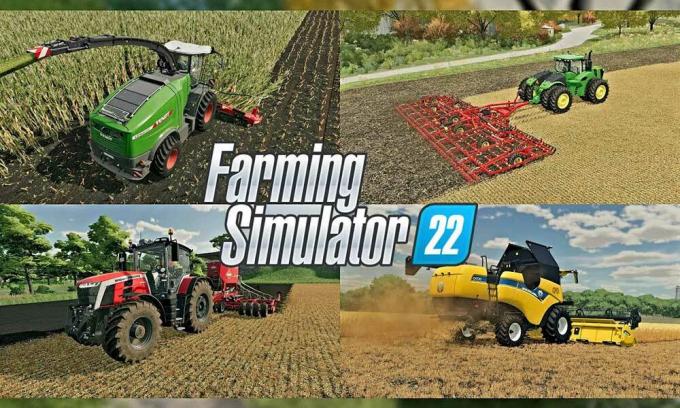
Isi Halaman
-
Fix: Farming Simulator 22 Controller/Gamepad tidak Bekerja di PC
- 1. Aktifkan Gamepad/Roda Kemudi
- 2. Edit file Game.xml
- 3. Hapus Template Profil
- 4. Tambahkan Game Non-Uap
- 5. Aktifkan Mode Pengontrol di Steam
Fix: Farming Simulator 22 Controller/Gamepad tidak Bekerja di PC
Menurut beberapa laporan online, beberapa pemain mendapat manfaat dari video game Farming Simulator 22 di PC dengan menyesuaikan atau mengubah pengaturan dalam game. Jadi, tanpa membuang waktu lagi, mari kita masuk ke panduan di bawah ini. Anda juga dapat melihat tutorial video kami di bawah ini untuk hal yang sama.
1. Aktifkan Gamepad/Roda Kemudi
Hal pertama yang harus Anda lakukan adalah mengaktifkan mode gamepad/roda kemudi dari menu pengaturan dalam game. Sehingga game Farming Simulator 22 dapat dengan mudah mendeteksi controller yang terhubung. Untuk melakukannya:
- Membuka Uap dan luncurkan Simulator Pertanian 22.
- Pergi ke Pilihan > Di bawah Pengaturan Umum menu, Anda akan mengetahuinya Kontrol Masukan.
- Sekarang, pastikan untuk Putar PADA NS Gamepad/Roda Kemudi Tidak bisa.
- Setelah diaktifkan, klik Berlaku untuk menyimpan perubahan.
Catatan: Jika sudah diaktifkan maka matikan, terapkan perubahan, dan hidupkan kemudian terapkan perubahan lagi untuk menyegarkan sistem permainan.
2. Edit file Game.xml
Anda juga disarankan untuk mengedit dan mengubah file game.xml di dalam folder Farming Simulator 22 yang terinstal di PC Anda. Anda dapat mengikuti langkah-langkah di bawah ini untuk melakukannya:
- Meluncurkan Uap > Klik pada Perpustakaan.
- Klik kanan pada Simulator Pertanian 22 dari panel kiri > Pergi ke Mengelola.
- Klik Jelajahi file lokal > Sekarang, buka jendela File Explorer yang terbuka yang akan mengarahkan Anda ke direktori Farming Simulator 22 yang diinstal.
- Sekarang, kembali ke Uap folder dengan mengklik Steam di bilah alamat > Buka Klien Uap map.
- Buka steamapps folder > Buka umum folder > Buka Simulator Pertanian 22 map.
- Selanjutnya, Anda akan mengetahui game.xml file di dalam folder. Hanya klik kanan di atasnya dan pilih Buka Dengan 'Notepad'.
- Di dalam file XML, Anda akan mengetahuinya joystick aktifkan = 'benar'.
- Pastikan untuk mengganti joystick enable='true' to joystick aktifkan = 'salah' dan tekan Ctrl+S kunci untuk menyimpan perubahan.
- Setelah selesai, tutup jendela Notepad, dan reboot PC untuk segera mengubah efek.
Catatan: Jika nilai pengaktifan joystick sudah disetel ke false maka Anda harus mengubahnya menjadi true dan menyetel false untuk mouse & keyboard (jika diperlukan).
3. Hapus Template Profil
Jika metode di atas tidak berhasil, coba hapus template profil di PC Anda dari folder game Simulator Pertanian yang diinstal. Untuk melakukannya:
Iklan
- Meluncurkan Uap > Klik pada Perpustakaan.
- Klik kanan pada Simulator Pertanian 22 dari panel kiri > Pergi ke Mengelola.
- Klik Jelajahi file lokal > Sekarang, buka jendela File Explorer yang terbuka yang akan mengarahkan Anda ke direktori Farming Simulator 22 yang diinstal.
- Sekarang, kembali ke Uap folder dengan mengklik Steam di bilah alamat > Buka Klien Uap map.
- Buka steamapps folder > Buka umum folder > Buka Simulator Pertanian 22 map.
- Di sini Anda akan mengetahui Profil Template folder > Buka saja.
- Selanjutnya, pilih semua masukanBindingDefault File XML di dalam folder dan Menghapus mereka. [Disarankan untuk memotong file-file ini dan menempelkannya di drive lain sebagai cadangan, jika terjadi kesalahan]
- Terakhir, Anda dapat mencoba memainkan kembali game Farming Simulator 22 dengan pengontrol untuk memeriksa apakah berfungsi atau tidak.
Catatan: Jika metode ini tidak membantu Anda, pastikan untuk menyalin file XML dan menempelkannya kembali ke folder Template profil seperti semula.
4. Tambahkan Game Non-Uap
Jika seandainya, Anda telah mengunduh dan menginstal game Farming Simulator 22 di komputer Windows Anda secara langsung dan Anda juga memainkan game secara langsung maka kami akan menyarankan Anda untuk menambahkannya ke klien Steam dengan mengikuti langkah-langkahnya di bawah.
- Meluncurkan Uap > Pastikan untuk masuk ke akun Steam. [Jika Anda tidak memiliki akun Steam, buat yang baru]
- Sekarang, klik pada + Tambahkan Game opsi dari sudut kiri bawah antarmuka klien Steam.
- Pilih Tambahkan Game Non-Uap… > Jendela popup akan muncul di layar.
- Kemudian pastikan untuk memilih Simulator Pertanian 22 file game exe dari daftar.
- Setelah permainan dipilih, klik Tambahkan Program yang Dipilih.
- Setelah ditambahkan, keluar dan luncurkan kembali klien Steam > Klik Perpustakaan dan coba mainkan game Farming Simulator 22 menggunakan Steam.
5. Aktifkan Mode Pengontrol di Steam
Periksa apakah klien Steam telah mendeteksi pengontrol atau tidak. Jika tidak terdeteksi maka pastikan untuk mengaktifkannya dari klien dengan mengikuti langkah-langkah di bawah ini.
Iklan
- Membuka Uap > Klik pada Uap tab dari sudut kiri atas.
- Pergi ke Pengaturan > Jendela Pengaturan akan terbuka > Klik pada Pengontrol dari panel kiri.
- Klik Pengaturan Pengendali Umum > Pastikan ketiganya 'Tombol Panduan Memfokuskan Uap', 'Dukungan Konfigurasi PlayStation', dan 'Dukungan Konfigurasi Xbox' diaktifkan.
Catatan: Ini akan menunjukkan kepada Anda sesuatu seperti "Tidak Ada Pengendali Terdeteksi". Jika demikian, ikuti langkah-langkah di bawah ini lebih lanjut.
- Klik Steam Perpustakaan > Klik kanan pada Simulator Pertanian 22 dari panel kiri.
- Sekarang, pergi ke Properti > Klik pada Pengontrol dari jendela panel kiri.
- Dibawah Ganti untuk Simulator Pertanian 22, Pilih Nonaktifkan Masukan Uap dari daftar drop-down.
- Klik Mode Gambar Besar dari sudut kanan atas klien Steam.
- Selanjutnya, pergi ke Perpustakaan > Klik pada Simulator Pertanian 22 > Pilih Kelola Permainan.
- Klik Opsi Pengontrol > Pilih Dipaksa Hidup dari daftar drop-down.
- Setelah selesai, kembali ke antarmuka utama Big Picture Mode lagi.
- Klik pada ikon kekuatan dari sudut kanan atas > Pilih Keluar dari Gambar Besar.
- Keluar dari Steam dan reboot PC Anda untuk menerapkan perubahan.
- Terakhir, luncurkan Steam lagi, dan coba jalankan game Farming Simulator 22 untuk memeriksa masalahnya. Pastikan untuk menghubungkan pengontrol ke PC dengan benar.
Itu saja, teman-teman. Kami menganggap panduan ini bermanfaat bagi Anda. Untuk pertanyaan lebih lanjut, Anda dapat berkomentar di bawah.



